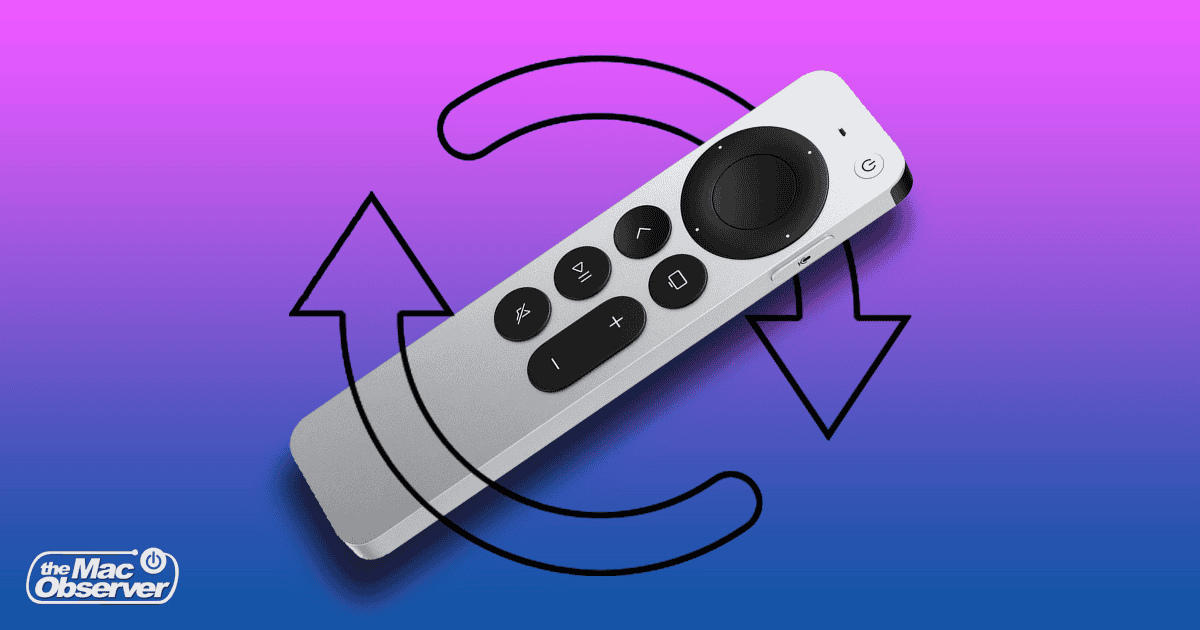Apple TV es uno de los dispositivos de transmisión de video más premium disponibles. Ofrece una interfaz de usuario elegante con tvOS y se puede controlar utilizando un potente control remoto universal que funciona con todo tipo de periféricos de TV compatibles con HDMI-CEC. Sin embargo, es posible que necesites reiniciar el control remoto de Apple TV a veces, ya que es conocido por tener problemas de conectividad.
Cómo reiniciar el control remoto de Apple TV
Reiniciar o restablecer tu control remoto de Apple TV esencialmente desempareja y vuelve a conectar el control remoto con el Apple TV. Independientemente del modelo de Apple TV que estés utilizando, el proceso es el mismo. Solo necesitas presionar una combinación de teclas en el control remoto, similar a cómo reinicias tu iPhone. Así es como funciona:
Coge tu control remoto de Apple TV y presiona el botón de encendido para encender tu TV y la unidad de Apple TV.
Mantén presionados el botón de Control de TV/Centro de Control y el botón de bajar el volumen en tu control remoto de Apple TV o Siri durante al menos cinco segundos. Verás que la luz de estado en tu unidad de Apple TV parpadea encendido y apagado.
Suelta ambos botones una vez que la luz de estado en la unidad de Apple TV deje de parpadear y se vuelva a encender.
Espera a que aparezca una notificación de Control remoto desconectado en la esquina superior derecha de tu pantalla de TV.
Presiona cualquier botón y espera a que aparezca una notificación de Control remoto conectado en la esquina superior derecha.
Si todo funciona como se espera y ves una notificación de Control remoto conectado, has reiniciado con éxito tu control remoto de Apple TV. Sin embargo, si no ves la notificación, pasa a la siguiente sección.
Cómo volver a emparejar el control remoto de Apple TV
En la mayoría de los casos, el control remoto de Apple TV debería conectarse automáticamente a tu unidad de Apple TV después de reiniciarlo. Sin embargo, si eso no sucede, debes volver a emparejar tu control remoto de Apple TV. Así es cómo hacerlo:
Apunta y mantén tu control remoto de Apple TV o Siri a unos 7.5 cm de distancia de la unidad de Apple TV.
Presiona y mantén presionados el botón de Retroceso y el botón de Subir volumen durante al menos 5 segundos. (En el control remoto Siri de la 1ra generación, debes presionar el botón de Menú y el botón de Subir volumen durante 2 segundos.)
Si se te pide, coloca el control remoto encima de la unidad de Apple TV para finalizar el proceso de emparejamiento.
Espera 15 segundos hasta que aparezca una notificación de Control remoto conectado en la esquina superior derecha de tu TV.
Reiniciar puede resolver la mayoría, si no todos, los problemas que puedas enfrentar con el control remoto de Apple TV. Sin embargo, si eso no funciona, hay varios otros métodos probados y efectivos para solucionar el problema en lugar de comprar un nuevo control remoto. Para empezar, puedes intentar reemplazar o cargar la batería, verificar la configuración, etc.